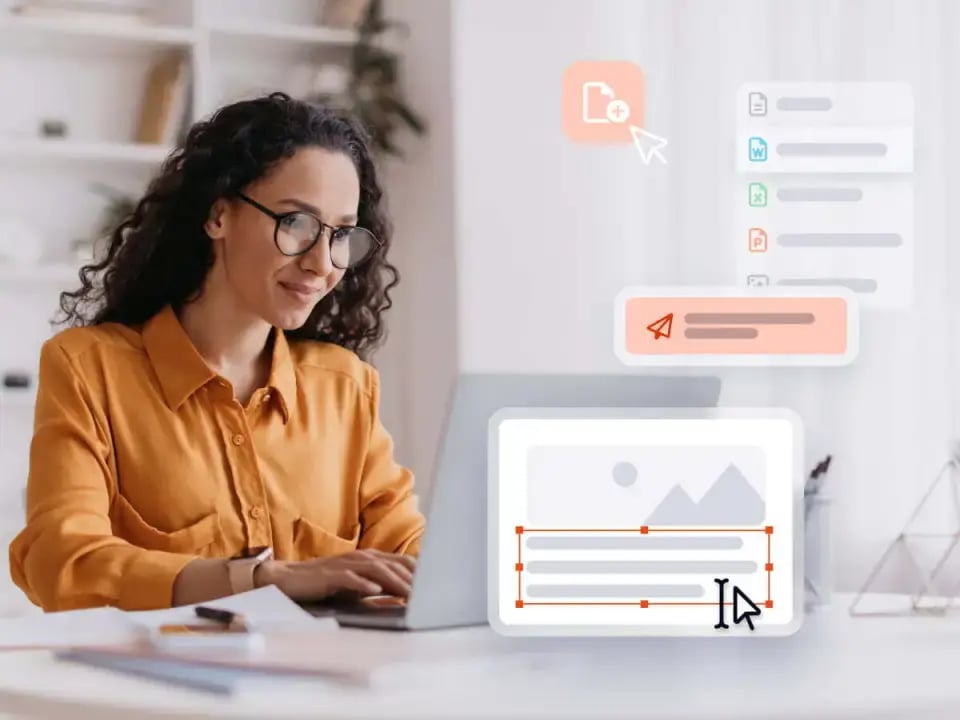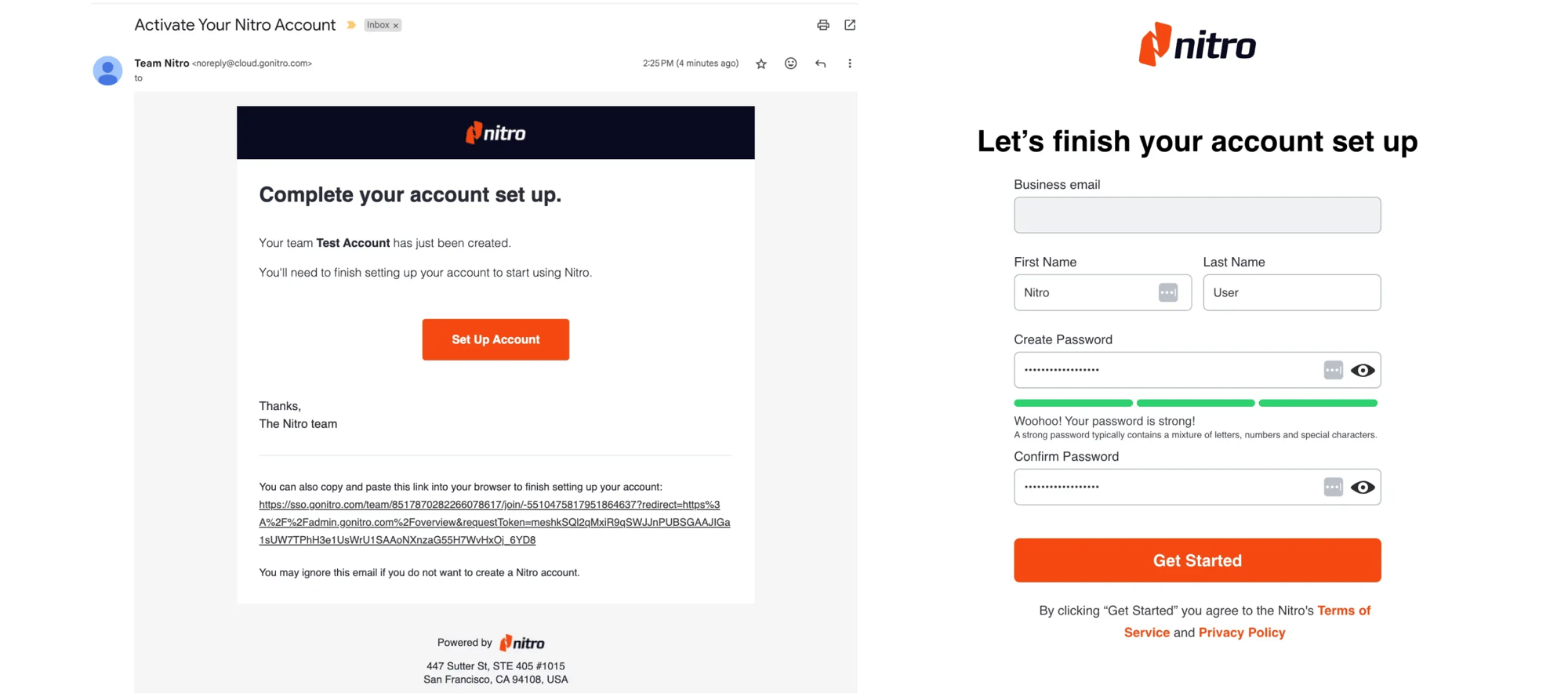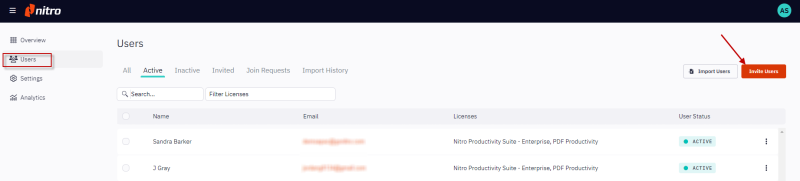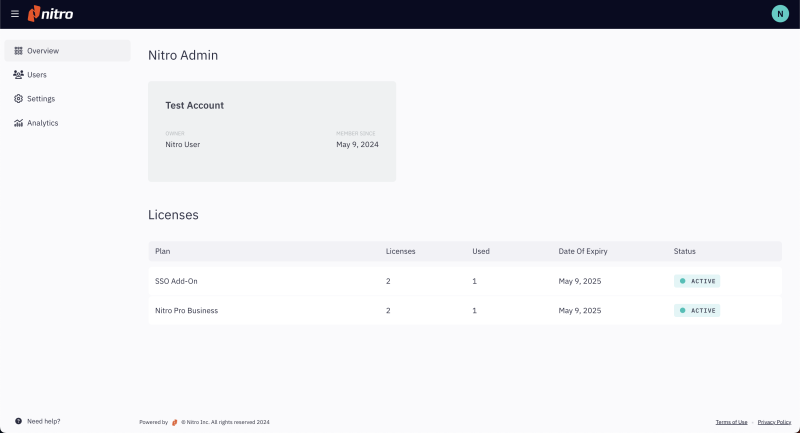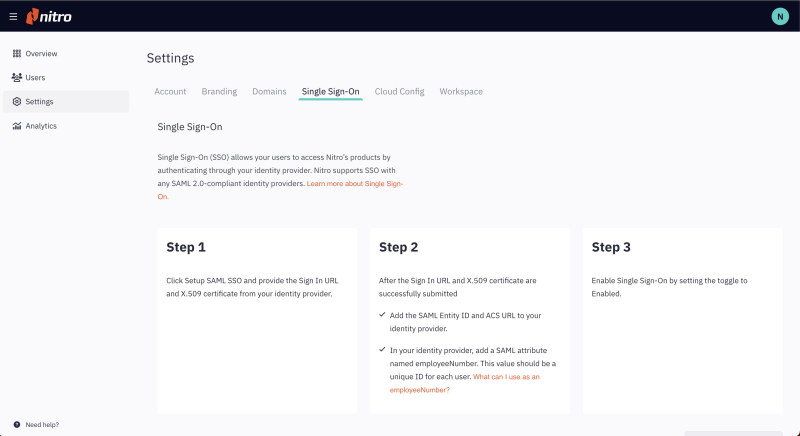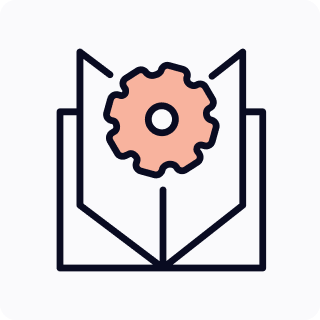Programmi di installazione e guide
Il tuo abbonamento a Nitro include l'accesso a Nitro PDF Pro e Nitro Sign. Nitro PDF Pro è disponibile per Windows, Mac e iOS; qui sotto sono riportati i collegamenti ai relativi programmi di installazione e guide.Tutti e quattro i prodotti necessitano di attivazione sul portale di amministrazione Nitro e ogni utente deve disporre di un account Nitro. Istruzioni per la configurazione degli account utente sono riportate nella sezione Impostazione dell'account.